![마인크래프트 ㅅㅅ서버연 방장 부모님 모셔와서 참교육 하기!![역대급]](https://i.ytimg.com/vi/VQVPT1XHDMc/hqdefault.jpg)
콘텐츠
- Xbox One이 계속 연결 해제되거나 Live에서 쫓겨나는 이유는 무엇입니까?
- Xbox One 임의 연결 끊김 문제를 해결하는 방법은 무엇입니까?
- 권장 독서 :
- 우리의 도움을 받으십시오.
일부 Xbox One 사용자는 때때로 본체가 Xbox Live에서 계속 연결 해제된다는 사실을 깨달을 수 있습니다. 임의의 연결 끊김 문제는 일반적으로 무선 설정에서 발생하지만 때때로 유선 콘솔에서도 발생할 수 있습니다. 지금 임의의 연결 끊김 문제를 해결하려는 경우이 문제 해결 가이드가 도움이 될 수 있습니다.
Xbox One이 계속 연결 해제되거나 Live에서 쫓겨나는 이유는 무엇입니까?
Xbox One 본체가 인터넷 또는 라이브 연결이 끊어지는 일반적인 이유는 세 가지입니다. 각각에 대해 간략하게 설명하겠습니다.
Xbox Live 서버 문제.
완벽한 기술은 없으며 때때로 Xbox Live 서비스가 중단 될 수 있습니다. 일부는 계획된 유지 관리이고 다른 일부는 완전히 무작위로 예상치 못한 것일 수 있습니다. 이전에 문제없이 Live에 연결 한 적이 있다면 네트워크 장치 또는 본체의 문제를 해결하기 전에 진행중인 Xbox Live 중단 또는 문제가 있는지 확인하십시오.
로컬 네트워크 문제.
Xbox Live 연결 문제의 다른 가능한 원인은 네트워킹 하드웨어, 즉 모뎀, 라우터 또는 기타 유사한 장치입니다. 때로는 오래된 펌웨어로 인해 모뎀이나 라우터가 제대로 작동하지 않을 수 있습니다. 경우에 따라 하드웨어가 오래되거나 정상적인 마모로 인해 오작동 할 수 있습니다.
무선 설정이있는 경우 신호 간섭, 전체 대역폭 할당 또는 ISP 문제와 같은 다른 요소를 고려해야 할 수 있습니다.
콘솔 오작동.
세 번째 가능한 이유는 콘솔 자체 때문일 수 있습니다. 소프트웨어 버그 또는 하드웨어 결함으로 인해 Xbox One의 성능이 저하 될 수 있습니다. 내부 구성 요소가 손상되면 하드웨어 오류가 발생할 수 있으며, 이것이 더 이상 인터넷 연결을 유지할 수없는 이유 일 수 있습니다.
다른 경우에는 소프트웨어 결함이 발생할 수 있으며, 이로 인해 Xbox One이 연결되지 않을 수도 있습니다.
Xbox One 임의 연결 끊김 문제를 해결하는 방법은 무엇입니까?
Xbox One이 Live에서 계속 연결 해제되는 경우 원인을 확인하고 문제를 해결하기 위해 여러 가지 사항을 확인해야합니다. 아래 해결 방법 목록을 살펴보고 어떤 방법으로 문제를 해결할 수 있는지 확인하십시오.
- Xbox Live 서버 상태를 확인하십시오.
공식 Xbox Live 서버 상태 페이지로 이동하여 현재 중단이 있는지 확인합니다.
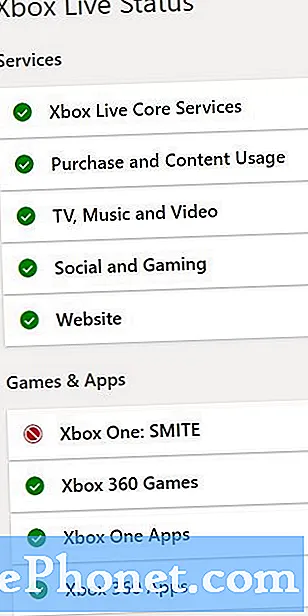
- 낮은 대역폭 문제를 확인하십시오.
라우터에 여러 기기가 연결되어있는 경우 기기 중 하나 또는 일부가 대역폭을 차지하고있을 수 있습니다. Xbox One 본체를 제외한 연결된 모든 장치의 연결을 끊고 무작위 연결 끊김 문제가 해결되는지 확인하십시오.

- Xbox One 본체의 전원을 껐다가 켭니다.
Xbox One을 다시 시작하면 때때로 연결 문제를 해결할 수 있습니다.
-Xbox에서 press and hold 그만큼 Xbox 버튼 뒤에있는 표시등이 꺼질 때까지 (약 5 초). 콘솔이 꺼져 야합니다.
-Xbox의 전원이 꺼지면 전원 코드를 뽑고 2 분 동안 기다립니다.
-모든 케이블을 다시 연결하고 Xbox One의 전원을 켭니다.
이 단계는 네트워크 카드를 지우고 캐시를 제거하며 일반적으로 시스템을 새로 고쳐야합니다.
- 네트워킹 장비 (모뎀, 라우터, 허브 등)를 재부팅하십시오.
Xbox One을 재부팅 한 후에도 계속 무작위로 연결이 끊어지면 다음으로 할 일은 모뎀 / 라우터의 전원을 껐다 켜는 것입니다. 모뎀 / 라우터를 끄고 전원 콘센트에서 약 30 초 동안 플러그를 뽑습니다. 그런 다음 다시 돌려서 본체에서 문제를 다시 확인하십시오.

- 다른 네트워크 케이블을 사용해보십시오.
이더넷 케이블에 결함이 있으면 연결 문제가 발생할 수 있습니다. Xbox One이 모뎀 또는 라우터에 유선으로 연결되어있는 경우 다른 네트워크 케이블을 사용하여 차이가 있는지 확인하십시오.

- 다른 라우터 포트를 사용하십시오 (유선 연결 설정).
이 문제의 또 다른 가능한 원인은 불량 모뎀 또는 라우터 포트입니다. 모뎀 / 라우터에서 다른 포트를 사용하여 도움이되는지 확인하십시오.

- Wi-Fi 문제를 확인하세요.
Wi-Fi를 사용하는 경우 Xbox One의 신호가 양호한 지 확인해야합니다. Wi-Fi 신호는 일반적으로 라우터 주변 약 30 피트에서만 효과적입니다. Xbox와 라우터 사이에 두꺼운 벽, 유리 또는 금속이있는 경우이 신호가 방해를 받아 연결이 느리거나 간헐적으로 발생할 수 있습니다.
무선 전화기, 베이비 모니터, 이웃 라우터 또는 기타 무선 장치와 같은 다른 무선 장치도 Wi-Fi 신호를 방해 할 수 있습니다. 이것이 문제의 원인인지 확인하기 위해 Wi-Fi 문제를 해결했는지 확인하십시오.
- 라우터에서 DMZ를 활성화합니다.
보안에 관심이없는 경우 사용 설정을 고려할 수도 있습니다. DMZ 라우터에서 네트워크 방화벽과 같은 인터넷 제한으로부터 Xbox One을 해제합니다. 이를 수행하는 방법에 대한 정확한 단계는 장비에 따라 다르므로 현재 문제가 해결되지 않은 경우 ISP 또는 라우터 제조업체에 문의하여 DMZ 설정 방법에 대한 도움을 받으십시오.
라우터에서 DMZ 기능이 활성화되면 Xbox One에서 인터넷 네트워크 테스트를 실행하거나 온라인으로 계속 플레이하여 문제가 해결되었는지 확인하십시오.
- 유선 연결을 시도하십시오.
Wi-Fi가 유선 설정일 때 Xbox One에 연결 끊김 문제 만 발생하는 경우 시도 할 수있는 임시 해결 방법입니다. 정상적으로 작동하는 이더넷 케이블을 가져 와서 Xbox One을 라우터에 직접 연결합니다.

권장 독서 :
- Nintendo Switch 게임이 계속 충돌하는 경우 수행 할 작업
- Nintendo Switch Software Was Closed 오류를 수정하는 방법
- Nintendo Switch가 SD 카드를 감지하지 못하는 문제를 해결하는 방법
- PS4에서 오프라인 업데이트를 수행하는 방법 | USB 수동 업데이트
우리의 도움을 받으십시오.
휴대 전화에 문제가 있습니까? 이 양식을 사용하여 언제든지 문의하십시오. 도와 드리겠습니다. 또한 시각적 지침을 따르고 싶은 사람들을 위해 비디오를 제작합니다. 문제 해결을 위해 TheDroidGuy Youtube 채널을 방문하십시오.


